如何修复 WordPress 文章中出现两次的精选图片
看到你的精选图片在WordPress文章中出现两次可能会让人很沮丧。这会破坏你的布局,让网站看起来不专业,尤其是当你追求简洁、结构良好的设计时。
好消息是,这个问题非常普遍且易于解决。在本指南中,我们将解释为什么您的特色图像可能会出现两次,并引导您浏览简单的步骤来解决它,无论是使用经典编辑器,块编辑器还是完整的站点编辑器(FSE)。
表中的内容
为什么特色图像在WordPress中出现两次?
重复的特色图像对于WordPress用户来说是一个常见的问题,尤其是对于初学者而言。乍一看,在帖子中两次看到同一图像可能会令人困惑。尽管如此,它通常是由于简单的错误或对WordPress如何特征图像的误解而发生的。
您的主题控件具有图像,但是许多用户在帖子内容中不知不觉中添加了相同的图像,从而导致其出现两次。了解问题的根源是正确修复问题的第一步。
手动插入帖子中的图像
您的特色图像出现两次最常见的原因之一是它是手动插入内容编辑器中的。在创建或编辑帖子时,一些用户将同一图像上传到文章正文中,以为它不会出现。对于没有立即在编辑器视图中看到特色图像显示的初学者而言,这尤其常见。
但是,大多数WordPress主题都会自动拉动并在帖子的顶部或存档页面上显示特色图像。如果您将图像手动插入内容区域,则会导致重复显示。为避免这种情况,请始终设置特色图像,而不是将其上传到内容中。
WordPress主题会自动显示特色图像
您的WordPress主题在显示特色图像的显示方式中起着重要作用。许多主题旨在在特定位置显示特定位置的特征图像,例如上面的标题,文章的开头或主页和档案列表。这是根据主题模板文件自动处理的。
如果您不知道自己的主题已经显示出特色图像并在帖子中手动添加相同的图像,则会看到两次。为避免这种情况,请查看主题的文档或设置,以了解其默认情况下如何处理特色图像。一些主题甚至提供了在单个帖子或全球范围内禁用特色图像显示的选项。
告别凌乱的媒体库。
WP Media Folder可让您对文件进行分类,将文件夹与云存储同步,创建令人惊叹的画廊,甚至在不断开链接的情况下替换图像。
立即优化您的媒体工作流程
如何修复WordPress两次出现的特征图像
现在,您知道是什么原因导致了WordPress中重复的特色图像,现在该修复它们以使它们看起来更具呈现和专业性。取决于您是在内容中手动添加图像还是由于完整站点编辑器(FSE)的设置而重复的,有两种解决此问题的主要方法。
根据您在网站上遇到的原因遵循以下步骤。
方法1:从邮政编辑器中删除手动插入的特色图像
如果图像出现两次,因为您将图像手动插入内容中,则解决方案非常容易。首先,打开有关帖子的编辑页面。
在编辑器中,找到与内容中的特色图像相同的图像。单击它,然后单击图像工具栏上的三点图标。从出现的菜单中,选择“删除”选项。之后,单击“更新”按钮以保存更改。
在此步骤之后,再次查看您的帖子。根据主题设置,特色图像只会出现一次。如果图像仍然出现两次,请继续使用下一个方法。
方法2:使用完整站点编辑器(FSE)修复重复的特色图像
对于那些使用全站点编辑器(FSE)支持的现代主题的人来说,由于模板中的其他特色图像块,可能会重复。完整的网站编辑器允许您直接从块编辑器自定义网站布局。
转到WordPress仪表板中的“外观”>“编辑器”在编辑器中,浏览到页面或模板部分,然后打开图像出现两次的模板或页面。
接下来,单击出现重复图像的区域。确保选择不应该存在的特色图像块。
选择块后,单击其工具栏上的三点图标,然后选择“删除”选项。
最后,保存您所做的更改。根据模板中正确的设置,特色图像只会出现一次。
防止重复特色图像的其他技巧
一旦解决了双重图像问题,防止它再次发生就很重要。几个简单的步骤可以帮助您保持网站的一致性并避免使用类似的错误,无论是创建新帖子还是使用编辑器或页面构建器重新安排设计。
以下是一些其他提示,您可以实现这些技巧,以防止特色图像在WordPress中出现两次。
查看您的主题设置
一些现代的WordPress主题提供了设置以控制特色图像的显示。检查“定制器”或主题选项部分,通常可以选择在某些页面上显示或隐藏特色图像,例如博客页面,单帖子或档案。
如果要完全控制图像显示,请确保此设置合适。关闭主题的自动功能使您可以选择显示特色图像的何时何地,而不必担心它会出现两次。
避免在帖子内容中手动添加相同的图像
除非有特殊需要,否则请勿将相同的图像手动添加到内容中。而是使用编辑器中已经可用的“特色图像”功能来确定每个帖子的主要图像。
当您将博客文章图像到您的内容中时,请考虑是否已将其选为特色图像。这样,您可以防止在单个发布页面或博客存档页面上重复图像。
使用媒体管理插件
整齐地组织图像文件可以防止错误,包括在不需要的情况下使用相同的图像。一种有效的解决方案是使用 WP Media Folder 类的插件来组织WordPress中的媒体文件。
WP Media Folder允许您创建自定义文件夹,对图像进行分类,包括特色图像,从而更容易控制其使用。借助组织良好的媒体结构,您可以快速查看哪些图像被用作特色图像,从而最大程度地减少了出现两次或不必要的重复使用的风险。
呼吁所有网站管理员!
WP Media Folder节省时间并提高工作效率。 毫不费力地组织客户端媒体文件,创建自定义画廊,并提供无缝的用户体验。
立即升级您的网站项目!
结论
看到您的特色图像在WordPress中出现两次可能会分散注意力,并使您的网站看起来不那么专业。但是,这个问题通常是由简单的错误引起的,例如,将图像添加到尚未自定义的内容或主题设置中。通过遵循正确的步骤,您可以确保您的帖子保持清洁和整洁。
此外,您可以使用 WP Media Folder 等插件来更容易管理图像,包括特色图像。该插件可帮助您以更结构化的方式组织媒体文件,从而最大程度地减少出现错误的风险,例如两次出现的图像。使用 WP Media Folder 在您的WordPress网站上更有效,有组织的媒体管理。
当您订阅博客时,当网站上有新的更新时,我们会向您发送一封电子邮件,这样您就不会错过它们。


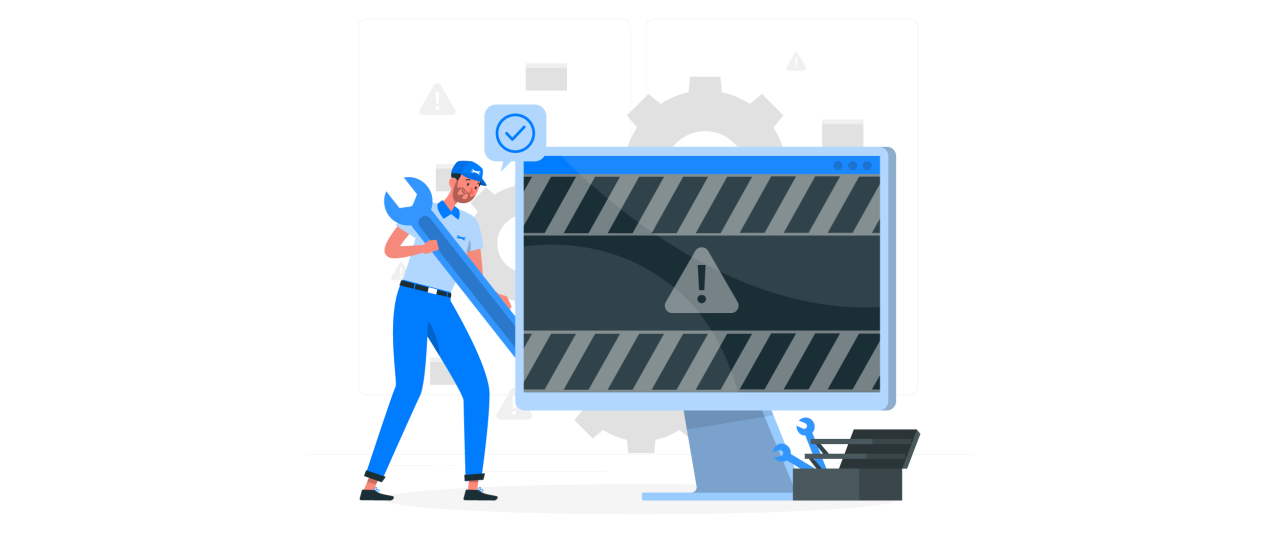
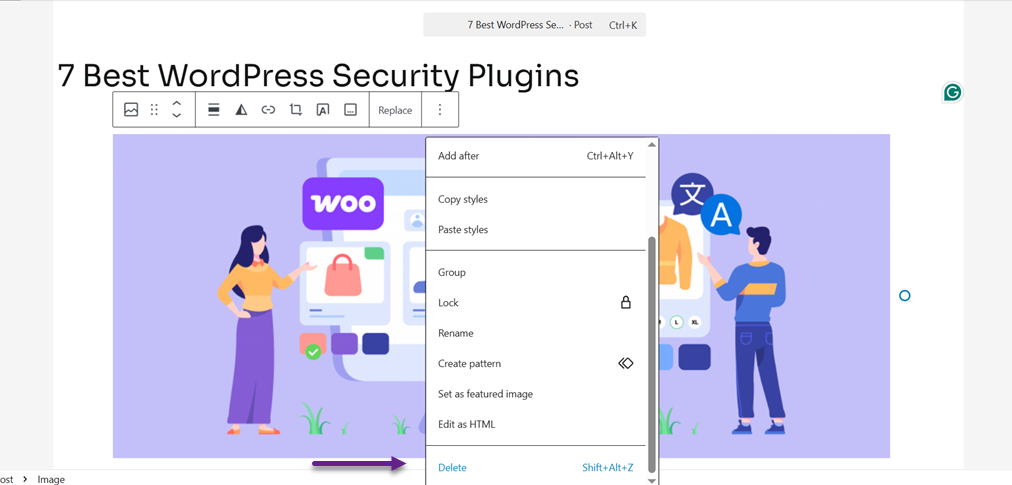
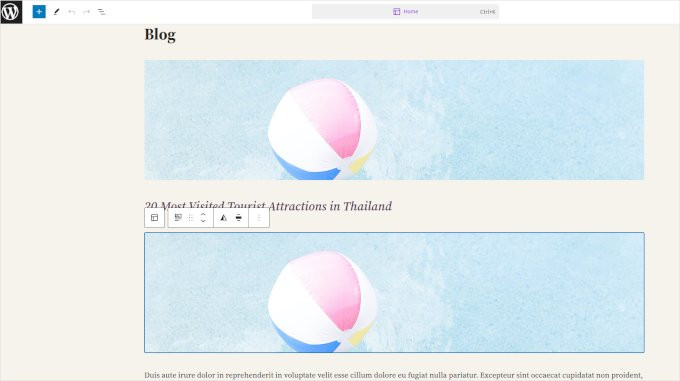
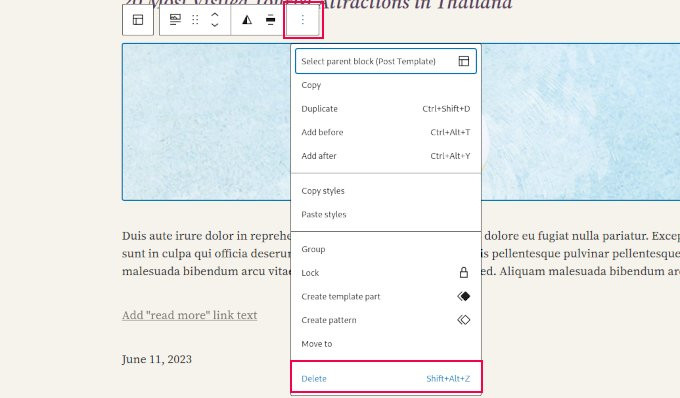
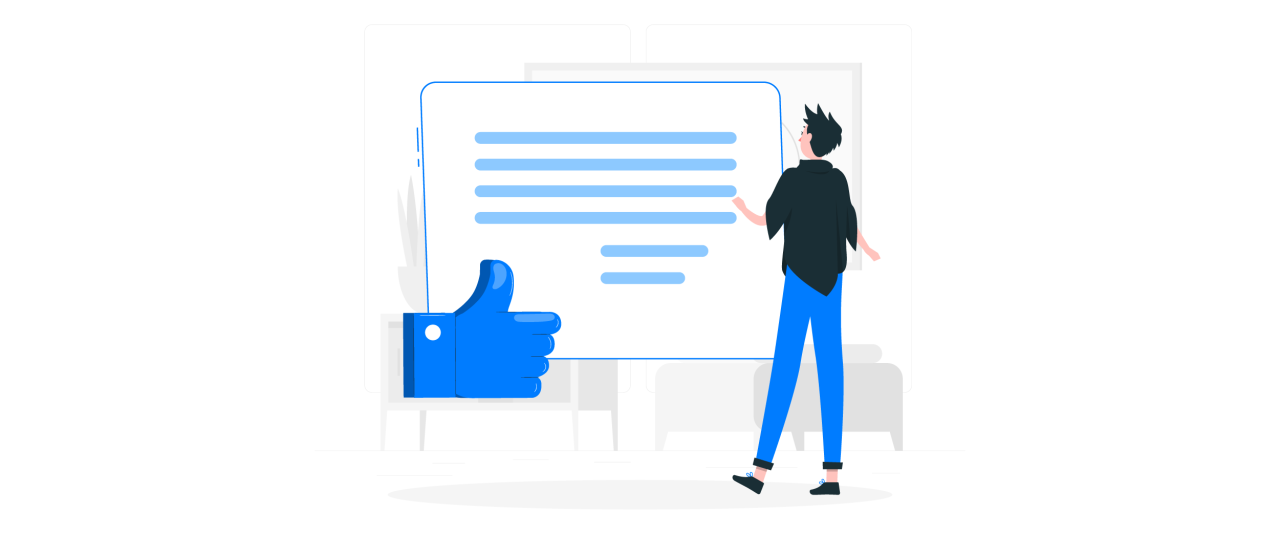


评论